Fix Cortana não se conecta à Internet no Windows 10
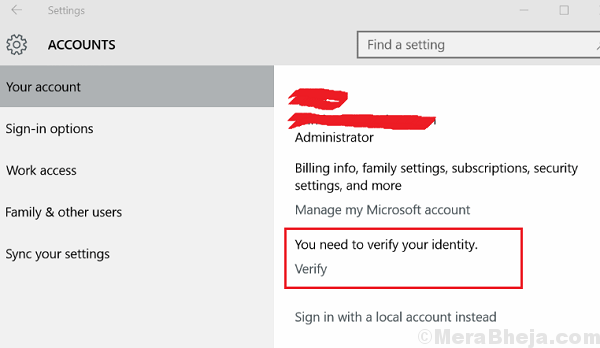
- 3804
- 103
- Enrique Gutkowski PhD
Cortana foi uma revolução de um tipo. Mudou a maneira como usamos o Windows. No entanto, não foi livre de insetos. Um problema bem relatado com Cortana é:
Cortana não está conectando à Internet
A primeira abordagem para esse problema deve ser verificar se a Internet está acessível ou não. Ainda mais, verifique a velocidade que não deve ser muito lenta. No entanto, se a conexão com a Internet estiver estável, o problema pode ser com o assistente de IA ou algo mais.
Causas
As possíveis causas para esta questão são as seguintes:
1] Um servidor proxy pode estar interferindo: poderíamos acessar a Internet com um servidor proxy, que é usado comumente pelas organizações, no entanto, não podemos fazer o mesmo com Cortana.
2] A conta da Microsoft não é verificada.
3] As informações da conta da Microsoft estão incompletas ou violam os padrões da comunidade.
4] antivírus ou firewall impedindo a conexão.
Foi confirmado que o problema é apenas com sistemas conectados através de contas da Microsoft, portanto sabemos onde se concentrar.
Etapas preliminares
1] Desative o software antivírus e o firewall do Windows Defender temporariamente. Aqui está o procedimento para desativar o Windows Defender Firewall.
2] Desative todos os procurações temporariamente para isolar o problema.
Depois disso, prossiga para as seguintes soluções:
1 Ciclo de potência do modem, roteador e sistema
2 Verifique sua conta da Microsoft
3 Verifique se outros aplicativos associados à conta da Microsoft estão funcionando
Índice
- Solução 1] Ciclo de potência O modem, roteador e sistema
- Solução 2] Verifique sua conta da Microsoft
- Solução 3] Verifique se outros aplicativos associados à conta da Microsoft estão funcionando
Solução 1] Ciclo de potência O modem, roteador e sistema
1] Desligue o modem, roteador e computador.
2] Ligue o modem e espere até que todas as luzes estejam estáveis.
3] Agora, ligue o roteador. Novamente, espere até que toda a luz esteja estável.
4] Ligue o computador.
Solução 2] Verifique sua conta da Microsoft
Depois de fazer login no seu sistema através da sua conta da Microsoft, prossiga da seguinte forma:
1] Clique no botão Iniciar e, em seguida, no símbolo tipo engrenagem para abrir a janela Configurações.
2] vá para contas.
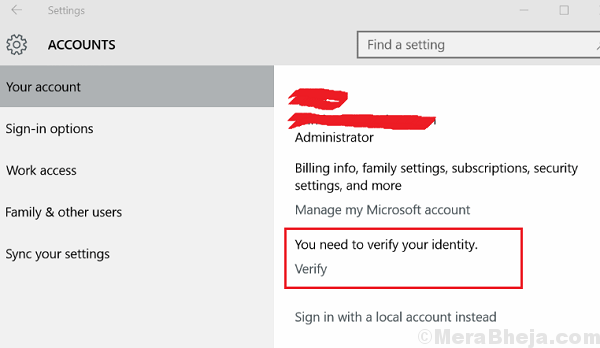
3] No painel direito, que mostra que você está conectado à conta da Microsoft.
4] Se você vir o hiperlink verificar na página, clique nela e Verificar sua conta.
Solução 3] Verifique se outros aplicativos associados à conta da Microsoft estão funcionando
Para facilitar, eu escolheria testar este critério com a Microsoft Store. Pressione Win + R para abrir a janela Run e digitar o comando ms-windows-store. Pressione Enter para abrir a Microsoft Store.
- « Fix DisplayLink não está funcionando com o Windows 10
- O que é MSRTN32.exe e por que está causando alta CPU ? »

